Nel performance marketing, la precisione è essenziale. È proprio in questo ambito che Adjust offre agli inserzionisti di telefonia mobile un potente vantaggio. Progettato specificamente per le app mobili, Adjust offre un'attribuzione precisa, analisi avanzate e una visione trasparente di ogni azione dell'utente. Abbinato agli strumenti di ottimizzazione e traffico di fiducia di HilltopAds, si ottiene una configurazione delle prestazioni progettata per una crescita seria. Questo tutorial vi spiega come collegare Adjust con HilltopAds passo dopo passo. Siete pronti a sbloccare intuizioni più chiare e a incrementare l'ROI? Immergiamoci!


Iniziare a lavorare con HilltopAds
e guardate le vostre campagne come mai prima d'ora.
Impostazione della regolazione con HilltopAds
Passo 1. Selezionare l'applicazione e creare l'URL di clic
Nel cruscotto Adjust, andare su AppView > Applicazioni (angolo in alto a sinistra) e selezionare l'applicazione che si desidera monitorare.
Copiare il app token visualizzato in Adjust, quindi aggiungerlo alla fine del formato URL di Adjust Click: https://app.adjust.com/{token}
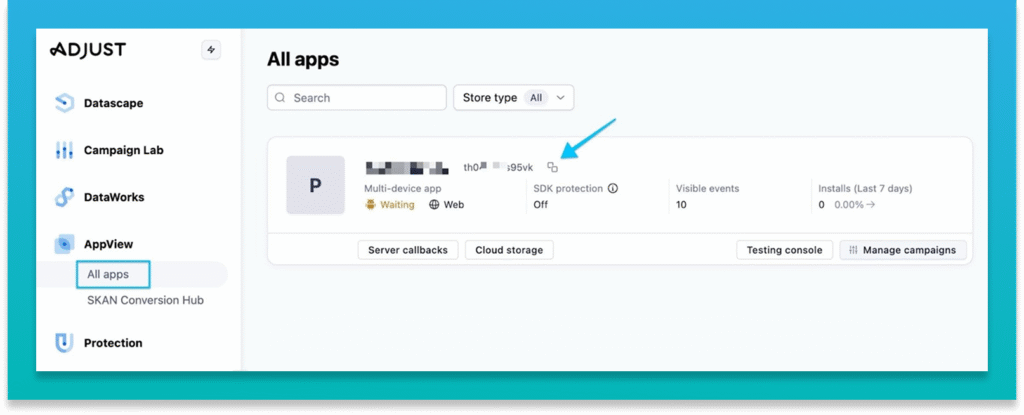
Ad esempio: https://app.adjust.com/abc123
Qui, abc123 è il token Adjust unico della vostra applicazione.
Utilizzate l'URL completo di Click nei passi successivi.
Fase 2. Recuperare l'URL dell'HilltopAds Postback
Accedere al cruscotto HilltopAds e aprire la scheda Trackers.
Qui si trova l'URL HilltopAds Postback unico, da inserire in Adjust.
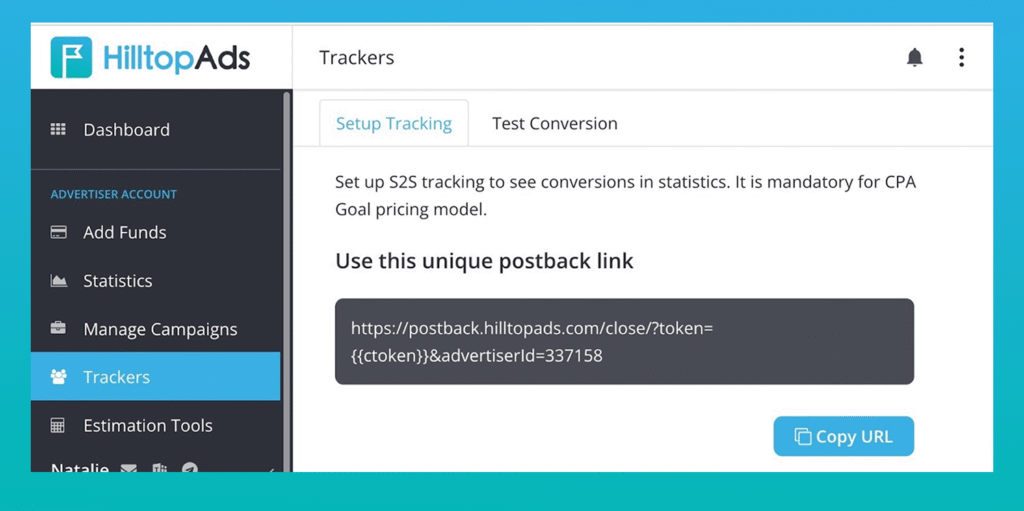
Fase 3. Codifica dell'Postback e generazione di un link di tracciamento
- Accedere allo strumento Adjust Partners.
- Incollate il vostro Adjust Click URL (copiato al punto 1).
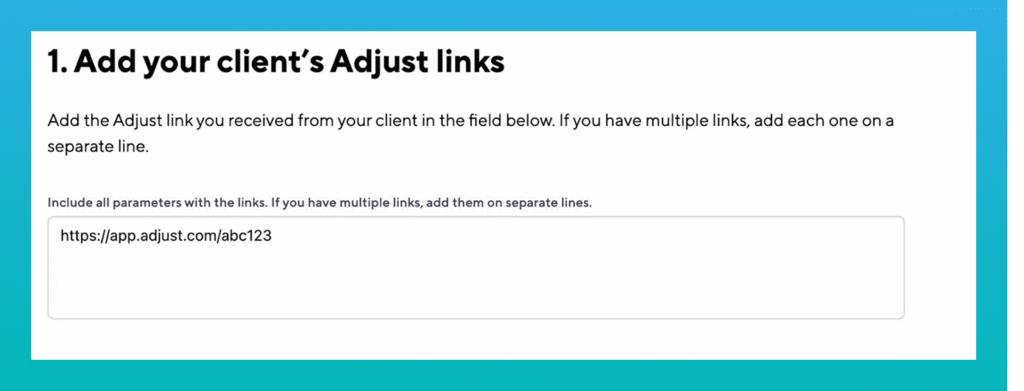
- Nel campo Install callback, incollare l'URL HilltopAds Postback.
Inserire l'URL HilltopAds Postback nel campo Install callback solo se si desidera monitorare le conversioni di installazione.
Se si desidera monitorare altri eventi in-app (come registrazione, acquisto, deposito, ecc.), fare riferimento alla sezione sottostante sulla configurazione dei callback di eventi. Ciò consente di passare più tipi di eventi da Adjust a HilltopAds per un'ottimizzazione più profonda e un monitoraggio più accurato delle prestazioni.
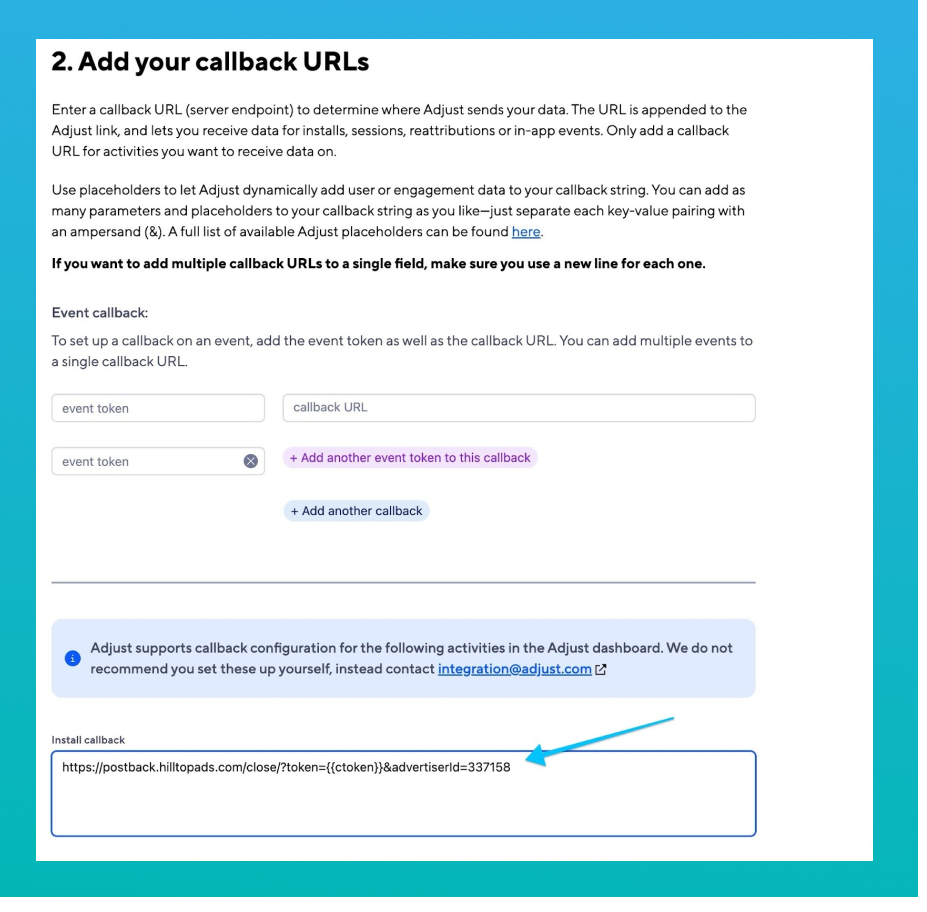
- Scorrere fino al campo finale. Adjust genererà automaticamente il collegamento di tracciamento finale con callback codificati.
Utilizzate questo collegamento di tracciamento finale di Adjust quando lanciate le vostre campagne su HilltopAds.
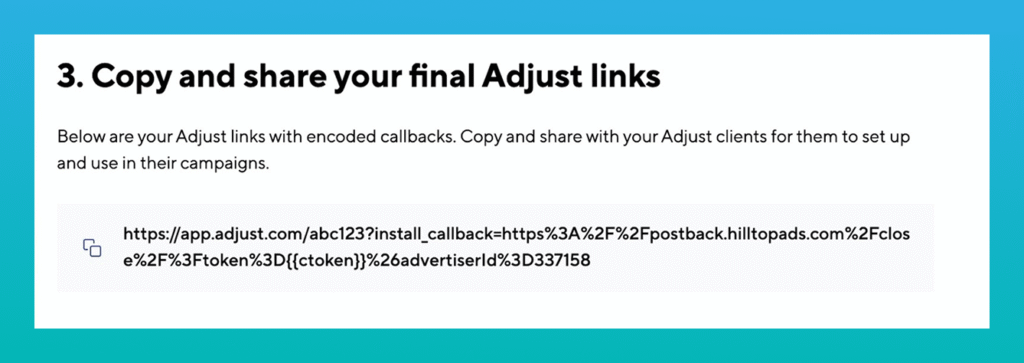

Lanciate oggi stesso la vostra prima campagna su HilltopAds.
Tracciamento di eventi aggiuntivi (opzionale)
Se si desidera tracciare più di una semplice installazione, come registrazioni, acquisti o altri eventi in-app, è possibile aggiungere token di evento e configurarli nella sezione Event Callback.
Come creare un token evento in Adjust
Seguite questi passaggi nella vostra dashboard Adjust:
- Sotto AppView, selezionare Tutte le applicazioni.
- Scegliete la vostra applicazione.
- Aprire la sezione Eventi scheda.
- Cliccare Aggiungi evento.
- Inserire il Nome dell'evento (ad esempio, Registrazione).
- Per tracciare l'evento una sola volta per dispositivo, selezionare Si tratta di un evento unico.
- Cliccare Aggiungi evento, Adjust genererà un token unico dell'evento.
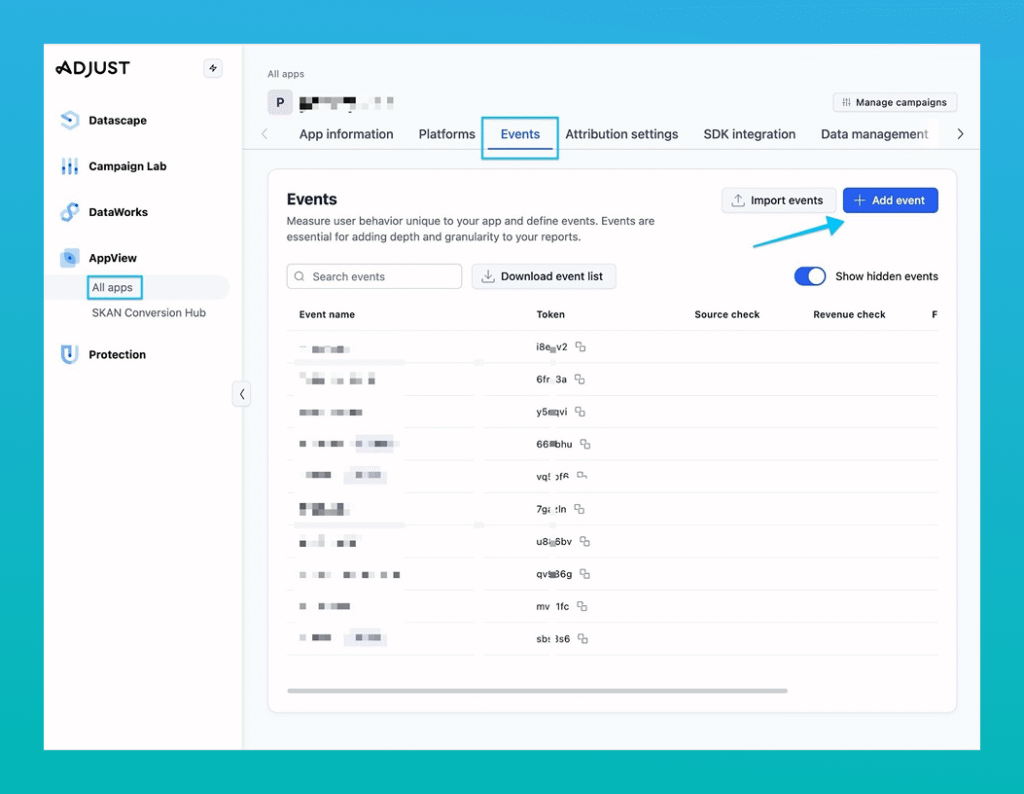
Copiare il token dell'evento e inserirlo nel Fase 2 del Strumento di codifica per generare URL di tracciamento abilitati al callback per l'evento.
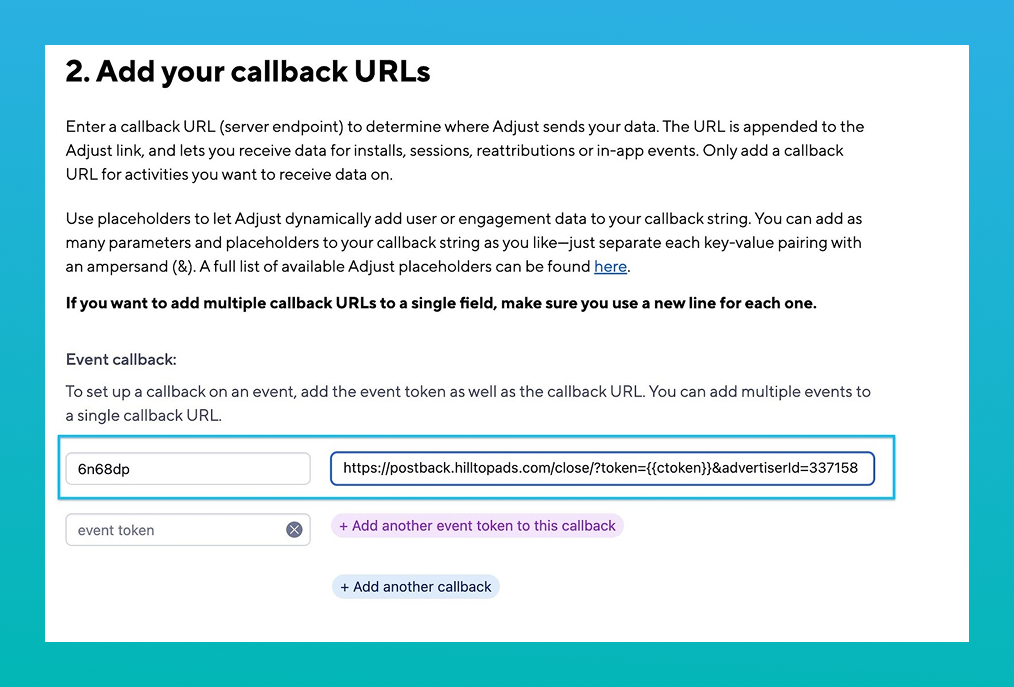
Per saperne di più sulla configurazione degli eventi, consultare la guida dettagliata alla regolazione.
Parametri avanzati dell'HilltopAds
- {{geo}} - Codice ISO del Paese;
- {{adid}} - Identificatore dell'annuncio/banner;
- {{zoneid}} - Identificatore della sorgente di traffico;
- {{campagnaid}} - Identificatore della campagna;
- {{lang}} - Lingua del visitatore HTTP_ACCEPT_LANGUAGE ad es. en-en;
- {{category}} - Categoria Adulti/Mainstream;
- {{cpmbid}} - tariffa CPM per la campagna;
- {{prezzo}} - Per le campagne CPM questo segnaposto fornisce il prezzo di 1 impressione dell'annuncio. Per le campagne CPC fornisce il prezzo di 1 clic sull'annuncio;
- {{browsername}} - nome del browser.
Ogni collegamento postback deve contenere i parametri richiesti:
- {{token}} - Id univoco della conversione;
- {{prezzo}} - Costo di conversione;
- {{valuta}} - Valuta di conversione;
- advertiserID - ID inserzionista.
Collegare le campagne
- Accedere al proprio account HilltopAds.
- Accedere alla sezione Gestione campagne e fare clic su Aggiungi campagna.
- Configurare la campagna:
- Scegliete il formato dell'annuncio e il canale di traffico.
- Indicare un nome per la campagna.
- Personalizzare le impostazioni aggiuntive secondo le necessità.
- Incollare l'URL della campagna da Adjust nel campo URL di destinazione finale.
- Salvate la campagna.
Congratulazioni! Il vostro tracker Adjust è ora completamente integrato con l'HilltopAds, fornendo un monitoraggio in tempo reale e informazioni utili.
Oltre le basi
Questa guida copre gli elementi essenziali dell'integrazione di Adjust con HilltopAds, ma è solo l'inizio. Esplorate le altre caratteristiche di entrambe le piattaforme per migliorare ulteriormente le vostre campagne. Se Adjust non soddisfa le vostre esigenze, date un'occhiata agli altri tracker a confronto sul nostro blog.
Restate sintonizzati per ulteriori approfondimenti e strumenti per far crescere la vostra attività di marketing di affiliazione. Scaliamo insieme!

















